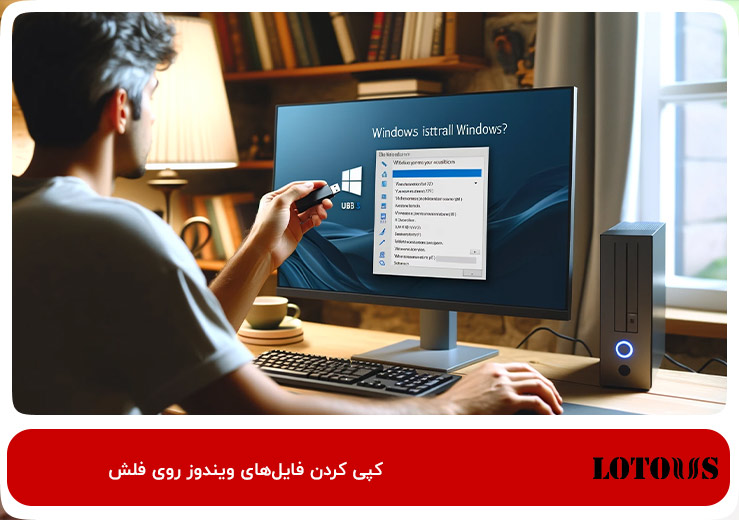نصب ویندوز روی فلش میتواند برای مواردی مانند عیبیابی سیستمها، اجرای نسخه قابل حمل ویندوز و استقرار سریع سیستمها بسیار مفید باشد. در این راهنما، به شما نشان میدهیم چگونه یک فلش بوتیبل ویندوز بسازید و ویندوز را روی دستگاه جدید نصب کنید. مراحل شامل فرمت کردن فلش، کپی فایلهای نصب ویندوز و بوت کردن از طریق فلش است. با دنبال کردن این راهنما، به راحتی میتوانید ویندوز را از روی فلش نصب کنید و از قابلیتهای آن بهرهمند شوید.
تهیه فلش مموری؛ اولین قدم برای نصب ویندوز روی فلش
در اولین قدم برای نصب ویندوز روی فلش، نیاز به یک فلش مموری با کیفیت دارید. این فلش مموری باید سریع و امن باشد تا آن را بوت کرده و فایل ویندوز را روی آن قرار دهید. علاوهبر این، باید بررسی کنید که ویندوز مورد نظر شما برای نصب به چه مشخصاتی نیاز دارد. آمادهسازی و بررسیهای اولیه تضمین میکند که نصب ویندوز بهصورت صحیح و بدون اختلال انجام شود. اگر نمیدانید فلش مموری مناسب ویندوز چیست، کافی است نگاهی به راهنمای خرید فلش مموری داشته باشید تا بهترین فلش مموری را خریداری کنید.
فرمت کردن فلش درایو؛ پیش نیاز بوت کردن فلش برای نصب ویندوز
برای فرمت کردن فلش مموری، ابتدا فلش درایو را به کامپیوتر متصل کنید. سپس با کلیک راست روی منوی start بخش مدیریت دیسکها را باز کنید. در این مرحله، روی پارتیشن فلش درایو راست کلیک کرده و گزینه فرمت را انتخاب کنید.
برای نصب ویندوز، باید فرمت فلش با سیستم FAT32 انجام شود که باید آن را از منو انتخاب کرده و منتظر باشید تا فرمت به پایان برسد. توجه داشته باشید که FAT32 دارای محدودیت حجم فایل ۴ گیگابایتی است؛ در صورت نیاز به کپی فایلهای بزرگتر، باید به سراغ فرمت معمولی بروید. اگر فلش مموری شما در فرایند فرمت سوخت یا دچار آسیب شد، باید نسبت به خرید یک فلش مموری حرفهای و باکیفیت اقدام کنید. مجموعه لوتوس بهترین فلش مموریها را با گارانتی فلش لوتوس که دائمی است، بهفروش میرساند.
کپی کردن فایلهای ویندوز روی فلش؛ مهمترین مرحله نصب Windows
برای کپی فایلهای نصب ویندوز، ابتدا فایل ISO ویندوز را روی کامپیوتر نصب کنید. سپس از بخش فایل اکسپلورر کامپیوتر استفاده کنید تا کلیه فایلهای مورد نیاز برای نصب ویندوز را روی فلش مموری کپی کنید. درصورتیکه از ویندوز با قابلیت نصب خودکار استفاده میکنید، فایل unattend باید روی فلش درایو وجود داشته باشد. صبر کنید تا فایلها کاملا به فلش مموری منتقل شوند و سپس فلش را یک مرتبه از کامپیوتر جدا کرده و مجددا متصل کنید.
اگر فلش مموری شما از مدلهای usb 3 باشد، فرایند ذخیره و جابهجایی فایلهای ویندوز سریعتر انجام میشوند. ازهمینرو برای خرید عمده فلش یو اس بی 3 با بالاترین سرعت و بهترین متریال ساخت، فقط کافی است خرید عمده خود را از نمایندگیهای لوتوس در سراسر کشور انجام دهید.
بوت کردن سیستم با فلش؛ بهلطف کلیدهای Esc، F10 یا F12
زمانی که فلش مموری آماده شد برای نصب ویندوز روی فلش نرم افزار، دستگاه را روشن کنید. سپس کلیدهای Esc، F10 یا F12 را چندین مرتبه بفشارید تا منوی بوت کامپیوتر برای شما باز شود و سپس گزینه بوت از USB را انتخاب کنید. اکنون کامپیوتر شما از فلش درایو بوت شده و فرایند نصب ویندوز آغاز میشود. این مرحله بسیار مهم است؛ زیرا بدون بوت صحیح از فلش، نصب ویندوز امکانپذیر نخواهد بود.
اگر نصب ویندوز روی فلش با rufus را انجام دادهاید، برای بوت کردن کامپیوتر باید مجددا از کلیدهای ترکیبی استفاده کنید. برای افزایش نصب ویندوز روی فلش مموری و انتقال آن به کامپیوتر، مهم است در زمان خرید فلش مموری مشخصات آن را بررسی کنید. بهاینترتیب یک فلش مموری سریع و کاربردی متناسب با نیاز خود خریداری خواهید کرد.
آخرین مراحل اموزش نصب ویندوز از طریق فلش؛ دستورالعملها را دنبال کنید
پس از بوت شدن از فلش درایو و باز شدن منوی نصب ویندوز جدید، دستورالعملهای روی صفحه را برای نصب ویندوز دنبال کنید. در مرحله انتخاب ویندوز، توصیه میکنیم نسخه Home را نصب کنید تا ویندوز شما آپدیتهای آینده را نیز دریافت کند. همچنین در بخش کلید فعالسازی، گزینه i don’t have protection key را بزنید.
پس از اتمام نصب، فلش درایو را جدا کنید تا مجدد فرایند بوت آغاز نشود. همچنین اطمینان حاصل کنید که کلیه مراحل نصب بهدرستی انجام شدهاند و ویندوز روی دستگاه نصب شده است. اگر پارتیشن بندیهای ویندوز را تغییر دادهاید، حتما با رفتن به بخش تنظیمات، مجددا آنها را تنظیم کنید. توجه داشته باشید که کیفیت فلش مموری بسیار مهم است و باید نسبت به نیاز خود، فلش مموری مناسبی را خریداری کنید. برای مثال فلشهای ظرفیت بالا برای ویندوز مناسب هستند و بهترین فلش مموری برای ضبط ماشین، باید در پردازش فایلها سریع عمل کنند.
نصب ویندوز روی فلش بجای هارد؛ سادهترین روش برای تغییر سیستم عامل
در این مقاله نصب ویندوز روی فلش بجای هارد را آموزش دادیم. حال شما میتوانید یک فلش بوتیبل ویندوز ایجاد کرده و ویندوز را روی سیستمهای رومیزی، لپتاپها و سرفیسها نصب کنید. نصب ویندوز روی فلش مموری روشی سریع، کاربردی و راحت برای تغییر یا آپدیت ویندوز دستگاه است که شما را نسبت به هاردها و سیدیها بینیاز میکند. اگر شما به یک فلش مموری کاربردی برای نصب ویندوز یا استفادههای روزمره برای ضبط ماشین نیاز دارید، ما در مقاله «بهترین فلش مموری برای ضبط ماشین» کلیه این فلش مموریها را بررسی کردهایم.